A klónozó bélyegző eszköz használata a Photoshop CS6 programban

Fedezze fel a Klónbélyegző eszköz használatát a Photoshop CS6 programban, és tanulja meg, hogyan klónozhat képeket szakmai szinten.
A Creative Cloud többi alkalmazásához hasonlóan az InDesign is szabványos elrendezéssel rendelkezik. A dokkolható panelek és az egysoros Eszközök panel használatával sokkal több hely marad nyitva a munkaterületen.
Az InDesign munkaterület vagy felhasználói felület nagyszámú eszközt és panelt tartalmaz – de a legtöbb felhasználó csak néhányat használ. Valószínűleg több panelt fog használni újra és újra, ezért tartsa őket könnyen elérhető helyen. Az alapértelmezett felhasználói munkaterületen ezek közül a panelek közül sok már a jobb oldalon van rögzítve.
Ez az ábra azt mutatja, hogyan néz ki az InDesign munkaterület elrendezése új dokumentum megnyitásakor. A Windows-munkaterület szinte megegyezik az InDesign Macintosh-verziójával.
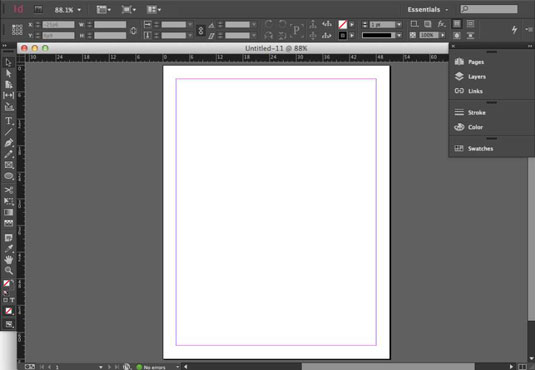
Íme az InDesign-munkaterületet létrehozó elemek:
Oldal: Az InDesign-munkaterület fő területe egy oldal. Ez az a terület, amelyet a rendszer kinyomtat vagy exportál, amikor befejezi az elrendezés elkészítését.
Mester oldalak: Megadhatjuk, hogy bizonyos szöveges elemeket és grafika jelenik meg egy teljes dokumentum (vagy csak részletekben is) segítségével a mester oldalon. Ez nagyon hasonlít egy sablonhoz a dokumentumhoz, mivel az elemeket újra felhasználhatja az oldalakon.
Például, ha minden oldalon van egy kívánt elem (például oldalszámozás), létrehozhatja azt a mesteroldalon. Ha módosítania kell egy elemet a mesteroldalon, azt bármikor módosíthatja, és a változtatások minden olyan oldalon megjelennek, amelyre a mesteroldalt alkalmazzák. A mesteroldalakat az Oldalak panelen érheti el.
Spread: A szórvány két vagy több oldalból álló készletre utal, amelyeket egymás mellé nyomtatnak. A folyóiratokban és könyvekben általában szórványokat lát, amikor kinyitja őket. Ha a dokumentumnak csak egyetlen oldala van – elöl és hátul, vagy csak egy oldallal –, akkor az InDesign dokumentumablakban nem fog megjelenni a szórvány. Az InDesign csak az egyik oldalt jeleníti meg, vagy kétoldalas oldal esetén mindkét oldalt (ha csökkenti a nagyítást).
Karton: A karton az oldal széle körüli terület. A kartonlap segítségével tárolhatja az objektumokat, amíg készen nem áll az elrendezésbe való elhelyezésükre. A kartonlapokat nem osztják meg az oldalak vagy a terítékek között.
Például, ha bizonyos elemeket helyez el a 4. és 5. oldal paszlájára, akkor nem férhet hozzá ezekhez az elemekhez, amikor a 8. és 9. oldalon dolgozik – így minden oldalnak vagy táblázatnak megvan a maga kartontáblája.
Fedezze fel a Klónbélyegző eszköz használatát a Photoshop CS6 programban, és tanulja meg, hogyan klónozhat képeket szakmai szinten.
Az Adobe Creative Suite 5 (Adobe CS5) Dreamweaverben a Property Inspector az egyik leghasznosabb panel, amely részletes információkat nyújt a kiválasztott elemekről.
A korrekciós réteg a Photoshop CS6-ban színkorrekcióra szolgál, lehetővé téve a rétegek tartós módosítása nélkül történő szerkesztést.
Amikor az Adobe Illustrator CC-ben tervez, gyakran pontos méretű formára van szüksége. Fedezze fel az átalakítás panel használatát az alakzatok precíz átméretezéséhez.
A Photoshop CS6 paneljeinek kezelése egyszerű és hatékony módja a grafikai munkafolyamatok optimalizálásának. Tanulja meg a paneleket a legjobban kihasználni!
Fedezze fel, hogyan kell hatékonyan kijelölni objektumokat az Adobe Illustratorban a legújabb trükkökkel és technikákkal.
Fedezze fel a Photoshop CS6 legmenőbb funkcióját, a Rétegek automatikus igazítását, amely lehetővé teszi a tökéletes képek létrehozását.
Fedezze fel, hogyan használhatja az InDesign szövegkeret beállításait a kívánt eredmények eléréséhez. Tudja meg, hogyan rendezheti el a szövegeket, és optimalizálja a kiadványait!
Fedezd fel, hogyan használhatod az InDesign Creative Suite 5 rácsait és segédvonalait az elemek pontos elhelyezésére. A rácsok és a segédvonalak megkönnyítik az oldal elrendezését és a nyomtatást.
Ismerje meg, hogyan alkalmazhat átlátszóságot az SVG-grafikákon az Illustratorban. Fedezze fel, hogyan lehet átlátszó hátterű SVG-ket nyomtatni, és hogyan alkalmazhat átlátszósági effektusokat.





